Chroot-Umgebung
Startet ein Linux System nicht mehr, kann es sein das Updates mit einem neuen Kernel, Grafikkarten Treibern oder Einstellungen für den Grub eingespielt worden sind. Man sieht dann im schlimmsten Fall nur noch einen schwarzen Bildschirm und hat indirekt keinen Zugriff mehr auf das System.
Zum Glück ist es kein Windows-System und somit halb so wild.
[Vorgehen]
Man startet seinen PC oder Notebook mit einer Live-CD einer Linux-Distribution seiner Wahl. Mögliche Varianten sind Kubuntu, Knoppix, Backtrack etc.
Ist das System hochgefahren, speichert man das folgende Script in einer Datei und führt es aus.
1 2 3 4 5 6 7 8 9 10 11 12 13 14 15 16 17 18 | #!/bin/bash # # Initieren einer Chroot-Umgebung # und hineinwechseln # !Need to be Root! if [ "$1" != "" ]; then mkdir /media/target mount "$1" /media/target mount -o bind /dev /media/target/dev mount -o bind /sys /media/target/sys mount -t proc /proc /media/target/proc chroot /media/target/ else echo "Usage: ./script.sh [DEVICE]" echo "Device - Root-Partition (/dev/sda1)" echo "Example: - ./script.sh /dev/sda1" fi |
Danach hat man vollen Zugriff auf sein System als Benutzer „root“ und kann die Pakete/Updates entfernen!
[Speichern des Scriptes – Konsole]
1 | nano script.sh |
Copy & Paste – Strg + x
1 2 | chmod +x script.sh sudo ./script.sh |
[Download]
chroot-umgebung – Umbenennen in chroot-umgebung.sh
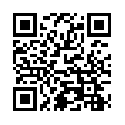
Sehr cool!